Зміна піктограм у Mac OS X - завдання дуже просте, але, як і у всьому житті, потрібно знати шлях. OS X - це система, яка поєднує надійну роботу з дуже візуальним та привабливим середовищем, але я часто чув скарги людей, які все ще хочуть налаштувати більше речей про систему, особливо значки папок. У цьому простому підручнику я збираюся навчити вас як змінити не тільки значки папок, якщо не всі значки, які ви хочете (крім важливих системних значків, таких як Finder).
Перше, що вам потрібно знати, це те, що для зміни значків нам потрібно мати зображення в певному форматі. Цей формат має розширення ".icns". Нам знадобиться конвертер, як це може бути Легко випікати значок. Щоб зробити все простіше, ось кроки.
- Першим кроком буде вибрати зображення. Моя порада полягає в тому, що, щоб це виглядало якомога краще, ми вибираємо файл .png без фону або редагуємо зображення таким чином, щоб у нас був лише значок. Таким чином ми досягнемо того, що піктограма має форму того, що ми хочемо, і у нас немає квадрата.
- Як тільки ми отримаємо бажане зображення, ми відкриваємо піктограму Easy Bake. З'явиться діалогове вікно, в якому нам буде лише потрібно виконайте пошук та виберіть зображення що ми підготували та вказали, де зберегти зображення.
- На наступному кроці нам доведеться виберіть папку / програму до якого ми хочемо змінити піктограму та натиснути cmd + i (або клацніть правою кнопкою миші та "отримати інформацію"). Це покаже нам вікно з усією інформацією. Що нас цікавить, це вгорі ліворуч значок, яка буде піктограмою папки або піктограмою програми, яку ми хочемо змінити.
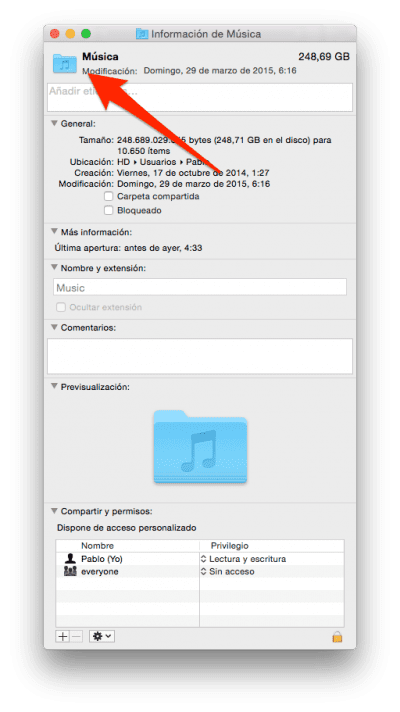
- Нарешті ми маємо лише перетягніть зображення що ми створили на кроці 2 над значком, який ми хочемо замінити яка, як я вже сказав вище, знаходиться вгорі ліворуч.
Як додаток, також зауважте, що можна зробити останній крок використовуючи як зображення програми. Програми в OS X вже мають зображення у форматі .icns на своїй піктограмі, тому ми можемо перетягувати піктограму програм поверх папок. Це може стати в нагоді, наприклад, у папці "документи", в якій створюються деякі папки програм.
За допомогою цих простих кроків ми можемо створити таку папку, як та вгорі цієї публікації, або навіть змінити значки програм, які ми хочемо.
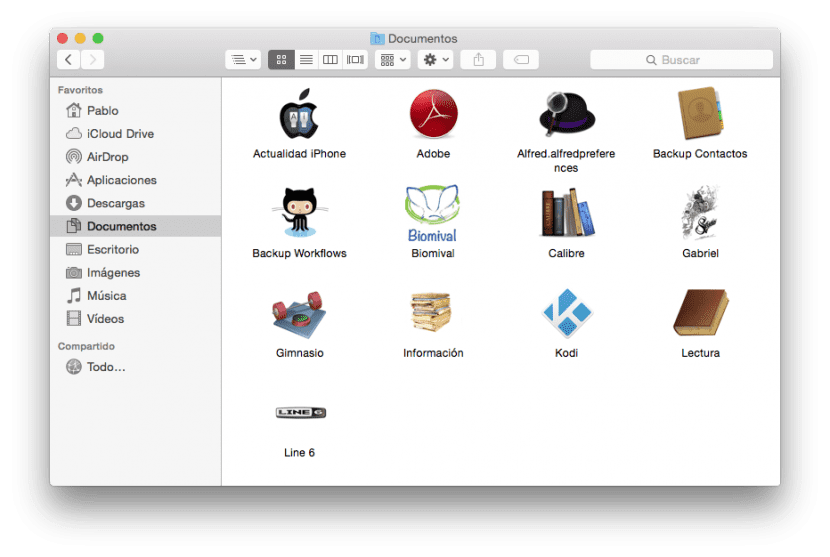
Хороший POST, але на форумі iPhone правда полягає в тому, що він майже не вражає.
Насправді вони можуть це робити з будь-яким типом зображень, будь то JPG, RPG тощо ... не потрібно перетворювати. Крім того, крім перетягування, ви можете вставити його за допомогою Copy-Paste. Це те, що завжди було на Mac.
З іншого боку, ви можете змінити колір папки, щоб завжди не мати нудних СИНИХ папок, що можна зробити, скопіювавши піктограму папки та вставивши її в програму PREVIEW, і там ви можете змінити колір ... Оскільки ви це зробили, ви копіюєте це зображення, і ви вставляєте його в додаток, як описано раніше.
Стаття мені майже послужила, оскільки з мого оновлення до Йосеміті мені стало набагато складніше налаштовувати піктограми папок. Особливо, якщо вони псевдонім, це ніколи не працює. Дякую за підручник у будь-якому випадку.